基于vue 实现表单中password输入的显示与隐藏功能
实现效果:

点击 “眼睛” 的时候显示与隐藏
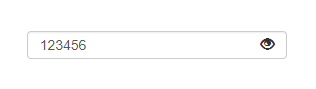
代码:
<!DOCTYPE html>
<html lang="en">
<head>
<meta charset="UTF-8">
<link href="css/bootstrap.min.css" rel="external nofollow" rel="stylesheet">
<script src="js/vue.js"></script>
<title>Title</title>
<style>
#main{
text-align: center;
margin-top:60px;
}
input[type=text],input[type=password]{
width:260px;
height:28px;
display: inline-block;
}
span{
margin-left:-30px;
cursor: pointer;
}
input[type=checkbox]{
cursor: pointer;
opacity: 0;
margin-left:-18px;
display: inline-block;
}
</style>
</head>
<body>
<div id="main">
<input type="text" class="form-control" v-model="msg" v-if="checked">
<input type="password" class="form-control" v-model="msg" v-else>
<span class="glyphicon glyphicon-eye-open"></span>
<input type="checkbox" v-model="checked">
</div>
<script>
new Vue({
el:"#main",
data:{
msg:"",
checked:false
},
methods:{
}
});
</script>
<script src="js/jquery.min.js"></script>
<script src="js/bootstrap.min.js"></script>
</body>
</html>
=====================================
登录页面input输入密码显示与隐藏实现:
效果(点击显示与隐藏进行切换):


代码:
<!doctype html>
<html>
<head>
<meta charset="UTF-8">
<title></title>
<meta name="viewport" content="width=device-width,initial-scale=1,minimum-scale=1,maximum-scale=1,user-scalable=no" />
<script src="js/vue.js"></script>
<script src="js/vue-resource.js"></script>
<style>
body{
background:white;
}
.main{
padding-top:50px;width:95%;margin:0 auto;
}
.account{
border-bottom:1px solid #dfdfdf;padding-top:28px;
}
.account input{
border:none;font-size:14px;margin-bottom:5px;width:91.5%;height:44px;
}
.account i{
width:14px;
height:14px;
line-height:14px;
font-size:18px;
display:inline-block;
color:white;
background:#cdcdcd;
border-radius:50%;
text-align:center;
font-style:normal;
}
.account .psd{
width:81.6%;
}
.account span{
color:#bfbfbf;float:right;line-height:40px;
}
</style>
</head>
<body>
<div id="login">
<div class="main">
<div class="account">
<input type="password" placeholder="密码" class="psd" v-model="psd" v-if="ifDisplay"/>
<input type="text" placeholder="密码" class="psd" v-model="psd" v-else/>
<i v-show="psd" @click="clearPassword()">×</i>
<span v-show="ifDisplay" @click="ifDisplay=!ifDisplay">隐藏</span>
<span v-show="!ifDisplay" @click="ifDisplay=!ifDisplay">显示</span>
</div>
</div>
</div>
<script type="text/javascript">
var vm=new Vue({
el:'#login',
data:{
username:'',
psd:'',
ifDisplay:false,
},
methods:{
clearPassword:function(){
this.psd='';
},
}
})
</script>
</body>
</html>
总结
以上所述是小编给大家介绍的基于vue 实现表单中password输入的显示与隐藏功能,希望对大家有所帮助,如果大家有任何疑问请给我留言,小编会及时回复大家的。在此也非常感谢大家对我们网站的支持!
如果你觉得本文对你有帮助,欢迎转载,烦请注明出处,谢谢!
赞 (0)

